Koncepční modelování v Revit Architecture 2010
Koncepční modelování v Revit Architecture 2010 je jeden z nástrojů, který doznal od minulé verze podstatných změn. V předchozích verzích, tento nástroj nebyl příliš použitelný vzhledem …
Koncepční modelování v Revit Architecture 2010 je jeden z nástrojů, který doznal od minulé verze podstatných změn. V předchozích verzích, tento nástroj nebyl příliš použitelný vzhledem k omezeným nástrojům pro tvorbu hmot. Dříve bylo možné vytvořit pouze jednoduché, prizmatické tvary, které ne vždy vyhovovali záměrům architekta. V čem je nástroj Koncepční modelování ve verzi 2010 lepší? Pojďme se podívat, jak nám tato novinka může pomoci v práci.
Nové pracovní prostředí
Koncepční model lze v nové verzi vytvořit dvojím způsobem. První možností je využití speciálního prostředí Editoru rodin. Při otevření nového sezení Revitu na úvodní obrazovce uvidíte možnost vytvoření rodiny koncepčního modelu.
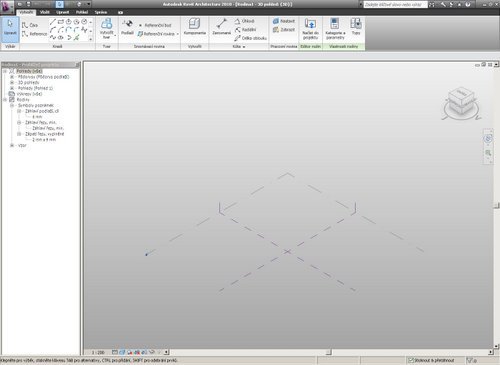
Nové pracovní prostředí
Po výběru této možnosti a potvrzení šablony Metrický objem se objeví nové pracovní prostředí. Oproti standardnímu editoru rodin je tento zaměřen na práci ve 3D a zároveň je nastaven jako prostředí pro prezentaci. V prostředí je možné prostorově zobrazit jednotlivá podlaží a referenční roviny, které se jako v klasickém editoru rodiny, používají k parametrizování jednotlivých hmot. A jak v novém prostředí pracovat?
Tvorba základní hmoty
Revit do práce vnáší trochu ze své logiky za účelem usnadnit práci architektům. Jak tedy vytvořit např. jednoduchý tvar jako hranol? Stačí nakreslit obdélník a kliknout na ikonu Vytvořit tvar.
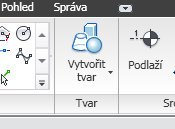
Hlavní ikona nového Building Makeru
Výsledek je ihned patrný. Co mile překvapí jsou manipulační ikony, které umožňují tvar přímo měnit. Změnit lze polohu roviny definující plochu tělesa, jeho hranu a nebo bod.
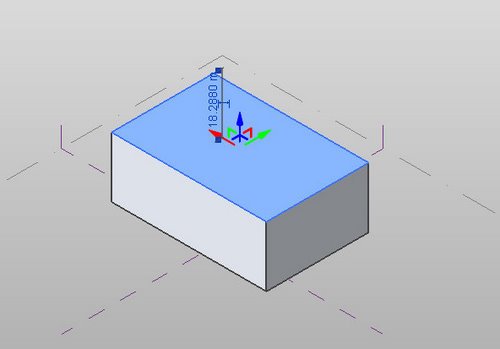
Revit ihned po vytvoření tělesa nabízí editaci jeho tvaru
Modifikací těchto tří prvků lze dosáhnout těles s ohraničujícími přímkovými plochami.
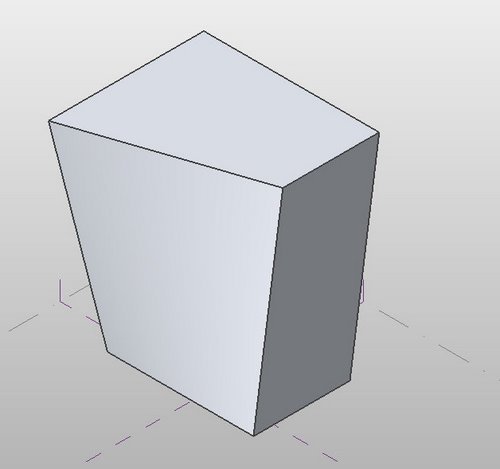
Modifikovaný tvar je výsledkem posunů plochy, hrany a bodu tělesa
Tvorba organických hmot
Modelář v Revitu jde ale dále a nabízí širší modifikace tělesa a vytvoření tak velmi složitých hmot podobné oblíbeným NURBS elementům. Tvar hmoty lze modifikovat pomocí dvou základních nástrojů, Přidat profil a Přidat hranu.
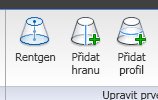
Důležité nástroje pro modifikaci a zobrazení hmoty
Tyto nástroje najdete v Ribbonu v momentě, kdy je hmota označena. Ikona Rentgen aktivuje speciální způsob zobrazení, který umožňuje snadno identifikovat body, čáry a plochy, které vytvořené těleso definují. Zobrazení tělesa pak vypadá jako na obrázku.
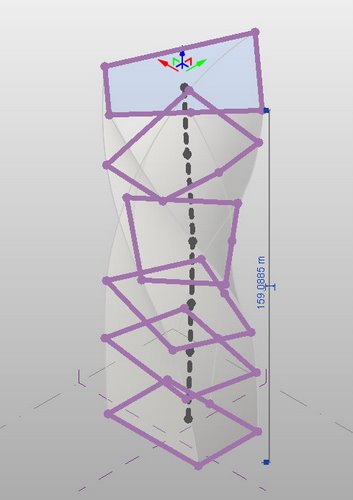
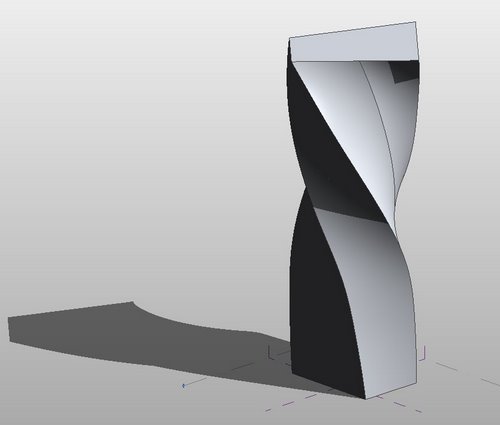
Hmota zobrazená pomocí Rentgenu a výsledek modifikace
Finální zobrazení hmoty v prostředí nového Building makeru může sloužit jako nástroj pro prezentaci idejí architekta..
Převod na reálné stavební komponenty
Hmoty takovýchto tvarů jsou noční můrou stavařů projektantů, kdy převést takto komplexní tvar na reálnou konstrukci je velice pracné. Proto Building Maker obsahuje i nástroj, který umožňuje převést složité plochy na reálné prvky obvodového pláště. Tento nástroj se nazývá Rozdělit povrch.
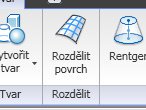

Nástroj pro generování tvaru obvodového pláště
Povrch lze rozdělit pomocí několika možných tvarů. Lze mezi nimi listovatkliknutím na výběrovou roletu. Velikost elementu je možné definovat buď počtem dělících částí přes celou plochu, nebo maximální vzdáleností mezi jednotlivými články fasády v metrech. Plocha převedená do plošných prvků pak může vypadat např. takto.
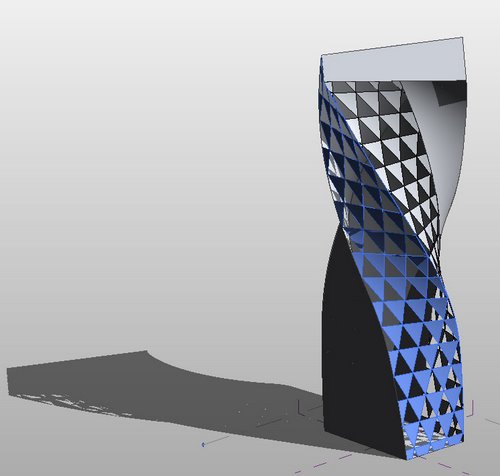
Aplikovaný obvodový plášť
Potom, co dopracujete objem do stavu, kdy je možné tvar použít v projektu, je možné jej do aktuálního projektu načíst a umístit dle potřeb. Následně je pak možné provést analýzu objemu na kterou jste jistě již zvyklí z předchozích verzí. Je možné do tabulky vykázat plochy a objemu jednotlivých podlaží stejně jako plochu a objem celé budovy.
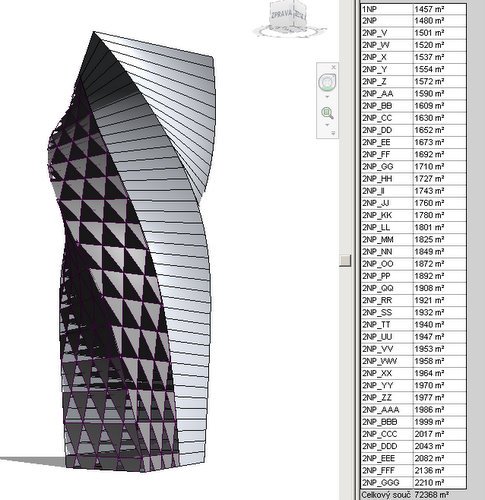
Výkaz půdorysných ploch hmoty
Tvorba hmoty přímo v projektu
V případě, že tvar objektu nesplňuje podmínky zadání, je nutné element editovat a to opět v prostředí upraveného editoru rodin. Toto může být mnohdy značně frustrující a ubírající čas a proto osobně doporučuji postup druhý, vytvářet hmotu přímo v prostředí projektu Revitu Architecture. V záložce Objemy a terén najdete všechny nástroje, které jste mohli najít v upraveném editoru rodin a tudíž nebudete v tvorbě nikterak omezováni. Hmotu objektu začnete modelovat kliknutím na ikonu Objem na místě a následný způsob je shodné s popsaným výše.
V příštím díle si řekneme něco o tipech a tricích spojených s modelováním koncepčních modelů.



